¡cómo solucionar el #valor! ¿error en excel?
En Excel, #¡VALOR! El error ocurre cuando el tipo de valor de entrada no es correcto. Supongamos que desea sumar dos números de dos celdas, pero en la segunda celda el valor es texto. Entonces aquí no es posible realizar este cálculo porque no puede agregar un número o texto.
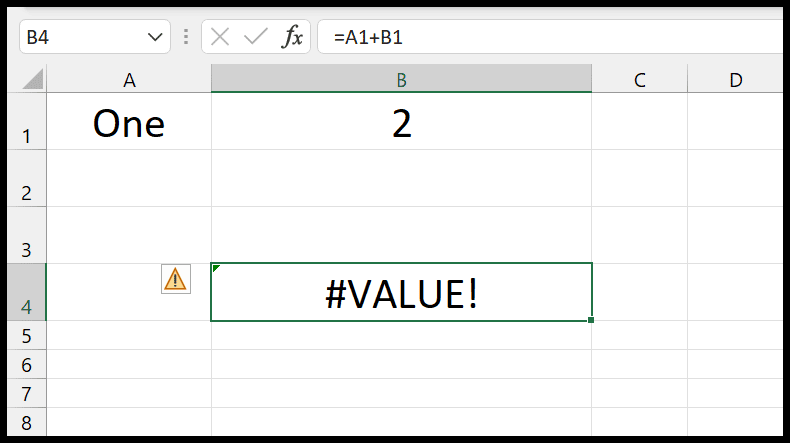
Pasos para arreglar #¡VALOR! error en excel
- ¡El primer paso para establecer #VALOR! El error es verificar que los valores que especificó en la fórmula sean del tipo correcto.
- Compruebe si el valor que especificó en un argumento es válido o no. Por ejemplo, si quiero extraer el carácter número 25 de un texto pero este texto solo tiene 20 caracteres.
- Después de eso, asegúrese de verificar las dimensiones de las tablas a las que se refirió. Por ejemplo, en una fila tienes 10 celdas y en la segunda celda tienes 12 celdas. ¡Esto también conduce al #VALOR! error.
- ¡Compruebe si un valor en sus datos de entrada tiene un #VALOR! error ya. ¡Esto también puede llevar a tener #VALOR! error en el resultado.
A continuación se muestran algunas de las comprobaciones iniciales que puede realizar para corregir el error. Ahora veremos algunos ejemplos del mundo real para comprenderlos mejor.
#¡VALOR! Error con SUMAPRODUCTO
En el siguiente ejemplo hemos utilizado la función SUMAPRODUCTO y en la segunda tabla nos hemos referido al rango de diez celdas, y en el segundo rango nos hemos referido erróneamente al B1:B9 que tiene 9 celdas. ¡Y eso lleva a tener #VALOR!
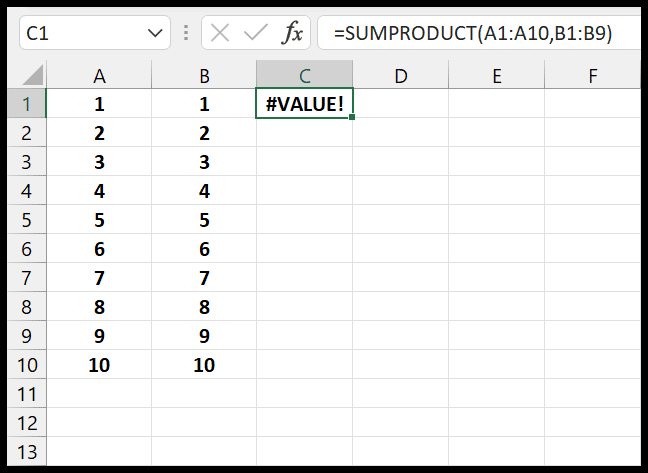
Esto también puede suceder con otras funciones, como SUMAR.SI, SUMAR.SI, PROMEDIO.SI y PROMEDIO.SI.
#¡VALOR! Error al momento de trabajar las fechas
En el siguiente ejemplo, tenemos una fecha en la celda A1 que está almacenada como texto y en el formato incorrecto. Ahora, si intentamos utilizar esta fecha en un cálculo, devolverá #¡VALOR!
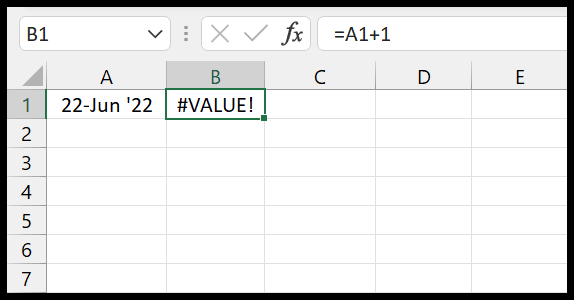
La razón es que cuando intentas hacer un cálculo y esa fecha es una prueba, esa función o incluso esa fórmula no pueden identificar esa fecha, aunque ese formato de fecha sea legible por humanos.
#¡VALOR! Al incluir un valor de espacio en un cálculo
En el siguiente ejemplo, cuando intentaba agregar las celdas A1 y A2, obtuve #¡VALOR! error.
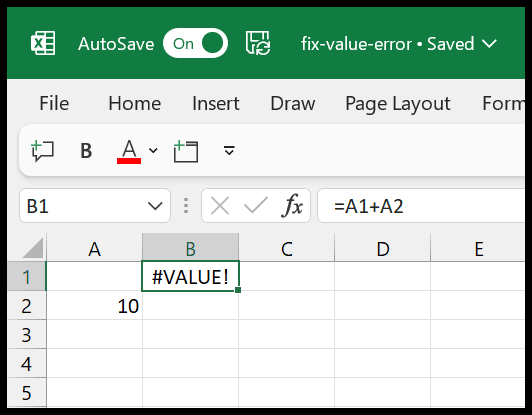
El motivo es este: en la celda A1 tenemos un espacio invisible para cualquier usuario. Y cuando lo mencioné en el cálculo me dio #¡VALOR!
¡Estas son algunas de las razones por las que podrías enfrentar #VALOR! error en Excel. Pero la mejor manera de manejar este error es observar los valores a los que hizo referencia en la fórmula.